Създаване и управление на шаблони за Word 2019

Научете как да създавате и управлявате шаблони за Word 2019 с нашето ръководство. Оптимизирайте документите си с персонализирани стилове.
Можете да използвате три типа препратки към клетки във формулите на Excel 2007: относителни , абсолютни и смесени . Използването на правилния тип препратка към клетка гарантира, че формулите работят според очакванията, когато ги копирате на друго място в работния лист. Формулите и функциите са най-полезни при използване на препратки, така че трябва да ги разберете.
Excel е динамичен, когато става въпрос за адреси на клетки. Ако имате клетка с формула, която препраща към адреса на различна клетка и копирате формулата от първата клетка в друга клетка, Excel актуализира препратката към клетката във формулата. Опитайте с пример:
В клетка B2 въведете 100 .
В клетка C2 въведете =B2*2 .
Натиснете Enter.
Клетка C2 сега връща стойността 200.
Ако C2 не е активната клетка, щракнете върху нея веднъж.
Натиснете Ctrl+C или щракнете върху бутона Копиране в раздела Начало.
Щракнете върху клетка C3.
Натиснете Ctrl+V или щракнете върху бутона Поставяне в раздела Начало.
Ако видите движеща се рамка около клетка C2, натиснете клавиша Esc.
Клетка C3 трябва да бъде активната клетка, но ако не е, просто щракнете върху нея веднъж. Вижте лентата с формули. Съдържанието на клетка C3 е =B3*2, а не =B2*2, което сте копирали.
Какво стана? Excel, в своята мъдрост, прие, че ако формула в клетка C2 препраща към клетка B2 - една клетка вляво - тогава същата формула, поставена в клетка C3, трябва да препраща към клетка B3 - също една клетка вляво.
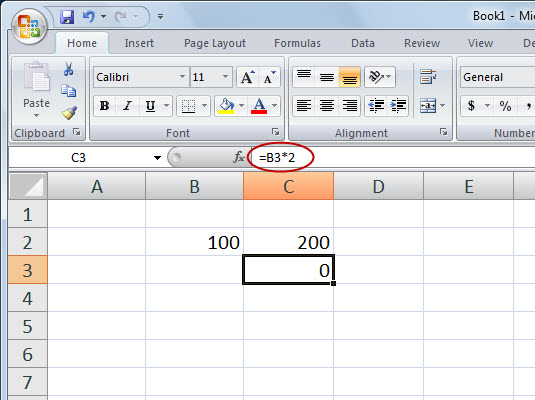
Относителните препратки се коригират, когато копирате формула.
Когато копирате формули в Excel, относителното адресиране обикновено е това, което искате. Ето защо това е поведението по подразбиране. Понякога не искате относително адресиране, а по-скоро абсолютно адресиране. Това прави препратка към клетка фиксирана към абсолютен адрес на клетка, така че да не се променя, когато формулата се копира.
В абсолютна препратка към клетка знакът за долар ($) предхожда както буквата на колоната, така и номера на реда. Можете също да имате смесена препратка, в която колоната е абсолютна, а редът е относителен или обратно. За да създадете смесена препратка, използвате знака за долар само пред буквата на колоната или номера на реда. Ето няколко примера:
Типове референтни клетки
| Референтен тип | Формула | Какво се случва след копиране на формулата |
|---|---|---|
| Относителна | =A1 | Както буквата на колоната А, така и номерът на реда 1 могат да се променят. |
| Абсолютно | =$A$1 | Буквата на колоната A и ред номер 1 не се променят. |
| Смесени | =$A1 | Буквата на колоната А не се променя. Ред номер 1 може да се промени. |
| Смесени | = A$1 | Буквата на колоната А може да се промени. Ред номер 1 не се променя. |
Научете как да създавате и управлявате шаблони за Word 2019 с нашето ръководство. Оптимизирайте документите си с персонализирани стилове.
Научете как да настроите отстъп на абзаци в Word 2016, за да подобрите визуалната комуникация на вашите документи.
Как да блокирам Microsoft Word да отваря файлове в режим само за четене в Windows Microsoft Word отваря файлове в режим само за четене, което прави невъзможно редактирането им? Не се притеснявайте, методите са по-долу
Как да коригирате грешки при отпечатването на неправилни документи на Microsoft Word Грешките при отпечатването на документи на Word с променени шрифтове, разхвърляни абзаци, липсващ текст или изгубено съдържание са доста чести. Въпреки това недейте
Ако сте използвали писалката или маркера, за да рисувате върху слайдовете на PowerPoint по време на презентация, можете да запазите чертежите за следващата презентация или да ги изтриете, така че следващия път, когато го покажете, да започнете с чисти слайдове на PowerPoint. Следвайте тези инструкции, за да изтриете чертежи с писалка и маркери: Изтриване на линии една в […]
Библиотеката със стилове съдържа CSS файлове, файлове с разширяем език на стиловия език (XSL) и изображения, използвани от предварително дефинирани главни страници, оформления на страници и контроли в SharePoint 2010. За да намерите CSS файлове в библиотеката със стилове на сайт за публикуване: Изберете Действия на сайта→Преглед Цялото съдържание на сайта. Появява се съдържанието на сайта. Библиотеката Style се намира в […]
Не затрупвайте аудиторията си с огромни числа. В Microsoft Excel можете да подобрите четливостта на вашите табла за управление и отчети, като форматирате числата си така, че да се показват в хиляди или милиони.
Научете как да използвате инструменти за социални мрежи на SharePoint, които позволяват на индивиди и групи да общуват, да си сътрудничат, споделят и да се свързват.
Юлианските дати често се използват в производствени среди като времеви печат и бърза справка за партиден номер. Този тип кодиране на дата позволява на търговците на дребно, потребителите и обслужващите агенти да идентифицират кога е произведен продуктът и по този начин възрастта на продукта. Юлианските дати се използват и в програмирането, военните и астрономията. Различно […]
Можете да създадете уеб приложение в Access 2016. И така, какво всъщност е уеб приложение? Е, уеб означава, че е онлайн, а приложението е просто съкращение от „приложение“. Персонализирано уеб приложение е онлайн приложение за база данни, достъпно от облака с помощта на браузър. Вие създавате и поддържате уеб приложението в настолната версия […]








